无法访问磁盘结构损坏且无法读取,无法访问磁盘位置不可用
2025-01-30 04:13:06 来源:华军科技数据恢复
电脑突然无法读取磁盘,提示“无法访问磁盘,结构损坏且无法读取”,这是很多人曾经或可能将要面临的噩梦。工作文件、照片、视频等珍贵数据仿佛一瞬间离你远去,心中的焦虑也逐渐加剧。这时,你需要冷静应对,并快速了解这一问题的根源与修复方法。本文将带你详细解读磁盘结构损坏的原因,并提供专业解决方案,帮助你摆脱困境。
1.什么是“磁盘结构损坏且无法读取”?
简单来说,当你的电脑无法读取磁盘时,通常意味着磁盘的文件系统已经受损。文件系统负责记录数据的存储位置和结构,当它出现问题时,系统就无法正确读取文件,导致你看到“磁盘结构损坏”的提示。
文件系统损坏可能出现在以下几种场景中:
突然断电:如果在读写数据时突然断电,磁盘还未完成写入操作,极易导致文件系统损坏。
不正确的拔出设备:如果在未安全弹出USB设备的情况下直接拔出U盘或移动硬盘,也可能造成文件结构的损坏。
磁盘老化或硬件故障:硬盘在使用年限较长后,其机械结构会逐渐磨损,进而导致文件系统损坏。
恶意软件攻击:病毒或恶意软件可能会篡改或破坏文件系统,导致磁盘无法读取。
这些问题看似复杂,但实际上,只要掌握了正确的方法,绝大多数情况下都可以恢复磁盘数据。我们将详细介绍几种常见的修复方法。
2.如何恢复磁盘结构并读取数据?
面对“磁盘结构损坏且无法读取”的问题,第一步是评估磁盘的健康状态,确保硬件本身没有彻底损坏。在许多情况下,问题只是出在文件系统层面,而非物理硬盘故障。
以下是几个常用的修复步骤:
(1)使用Windows自带工具修复磁盘
Windows操作系统提供了修复文件系统的内置工具,即Chkdsk(CheckDisk)。这个工具可以帮助检测并修复磁盘中的文件系统错误。你可以按照以下步骤来使用:
打开“此电脑”,右键点击损坏的磁盘,选择“属性”。
切换到“工具”选项卡,点击“检查”按钮。
系统会询问是否扫描并修复磁盘,点击“是”即可。
Chkdsk会扫描磁盘中的错误并自动修复,这个过程可能需要几分钟到几小时,视磁盘大小和损坏程度而定。
(2)尝试使用专业数据恢复软件
如果Chkdsk没有解决问题,或提示修复失败,可以使用专业的数据恢复软件。市面上有很多可靠的数据恢复工具,如EaseUSDataRecovery、DiskGenius、Recuva等。这些软件可以帮助你扫描磁盘,查找并恢复其中的丢失文件。
使用这些工具的操作流程通常很简单:
安装并运行数据恢复软件。
选择无法读取的磁盘进行深度扫描。
等待软件扫描完成,找到丢失的数据后,选择你需要恢复的文件并导出到其他位置。
需要注意的是,避免将恢复的数据重新存储到同一个损坏的磁盘上,以防止数据被覆盖。
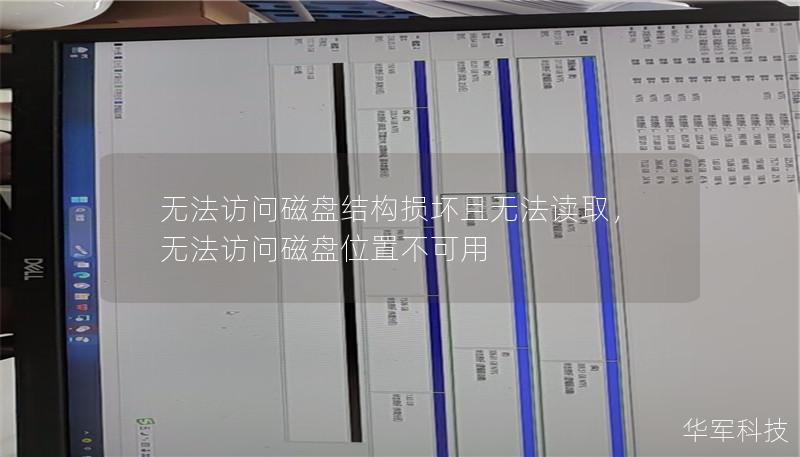
3.数据恢复的注意事项与常见问题
虽然数据恢复软件可以帮助你挽回数据,但在使用过程中,仍需注意一些事项,避免进一步损坏磁盘或数据丢失。
(1)避免对损坏的磁盘写入新数据
在文件系统受损的情况下,向磁盘写入新数据可能会覆盖原有数据,导致数据彻底无法恢复。因此,当你发现磁盘无法访问时,第一时间停止对该磁盘的任何操作,尽量避免对其进行读写。
(2)使用数据恢复软件前的准备
使用数据恢复软件时,应尽量选择一台健康的电脑来进行操作。将损坏的磁盘连接到另一台电脑,避免对故障电脑进行任何修复操作。提前为恢复的数据准备一个足够空间的外部存储设备(如U盘、移动硬盘等),确保恢复后的文件能安全存储。
(3)恢复后备份数据
数据成功恢复后,建议立即对其进行备份。无论是将重要文件上传到云端,还是存储在多个硬盘中,备份永远是防止数据丢失的最佳方法。定期备份数据,不仅能降低损坏时的风险,还能有效避免因硬件故障或其他不可抗力因素导致的文件丢失。
4.无法修复?考虑寻求专业数据恢复服务
如果你尝试了各种软件方法,但仍无法恢复数据,可能是因为磁盘物理损坏或数据文件结构遭到了严重破坏。在这种情况下,建议不要自行尝试修复或恢复,而应寻求专业的数据恢复服务。
一些专业的数据恢复公司拥有先进的设备和技术,可以在无尘环境中拆解硬盘,针对硬件故障进行修复。这些公司通常能够恢复大部分损坏较严重的磁盘数据,尽管费用较高,但当涉及到重要数据时,这无疑是最安全的选择。
5.如何预防磁盘结构损坏?
虽然我们可以通过多种方法修复损坏的磁盘,但预防才是最好的措施。为了避免类似问题再次发生,以下几点值得注意:

(1)定期备份数据
将重要文件存储在多个位置,并保持定期备份,这样即使发生磁盘损坏,你也可以轻松恢复数据。
(2)避免不正确的操作
在拔出USB设备或移动硬盘时,务必使用系统提供的“安全弹出”功能,以确保磁盘不会因为突然断电或读写操作中断而受到损坏。
(3)定期进行磁盘健康检测
可以使用一些磁盘健康检查工具(如CrystalDiskInfo等)定期监测硬盘状态,尤其是当硬盘已经使用了较长时间时,尽早发现潜在问题。
总结
面对“无法访问磁盘,结构损坏且无法读取”的提示,尽管这种情况令人紧张,但通过适当的修复工具和方法,绝大多数情况下都能挽回损失。无论是通过系统自带工具修复,还是使用专业数据恢复软件,你都有机会恢复丢失的数据。如果问题无法解决,寻求专业服务则是最后的保障。与此定期备份数据和正确操作设备,是预防问题发生的有效措施。
数据是我们数字生活中的核心资产,做好预防工作,才能有效降低损坏风险,让你在面对突发情况时从容应对。
